Excelmatic의 성장 매니저로서, 저는 너무 많은 Mac 사용자들이 Excel의 모든 기능을 활용하지 못하는 것을 보아왔습니다. 오늘부터 그런 일은 없을 겁니다. 스프레드시트의 성능을 극대화하는 방법과 우리의 AI 도구가 분석을 한 단계 업그레이드하는 방법을 보여드리겠습니다.
Mac에서 Excel이 다르게 느껴지는 이유 (그리고 해결 방법)
우선, Mac용 Excel이 고장난 것이 아닙니다. 단지... 독특할 뿐이죠. 통계 마법의 황금 티켓인 Analysis ToolPak은 기본적으로 활성화되어 있지 않습니다. 빠른 해결 방법은 다음과 같습니다:
- Excel을 열고 도구 > Excel 추가 기능 클릭
- Analysis ToolPak 체크박스 선택
- 확인 클릭 — 이제 ANOVA, 회귀 분석 등을 사용할 준비가 되었습니다
프로 팁: 도움말 > 업데이트 확인을 통해 Excel을 최신 상태로 유지하세요. Microsoft는 각 업데이트마다 Mac 관련 버그를 조용히 수정합니다.
새로운 데이터 분석 플레이북
1. 기술 통계 (10초 만에 데이터 요약)
평균, 중앙값 또는 표준 편차가 필요하신가요?
- 도구 > 데이터 분석 > 기술 통계로 이동
- 데이터 범위 선택
- 요약 통계 체크 > 확인
이 방법은 유용하지만... 수동으로 범위를 선택하는 건 금방 지루해집니다. 그래서 다음 방법을 소개합니다.
2. 간단한 회귀 분석
다음으로 추세를 예측하세요:
- 도구 > 데이터 분석 > 회귀 분석
- X/Y 변수 정의
- 출력 위치 지정
결과는 유용하지만, R-제곱 값을 해석하는 건 어렵죠? 바로 여기서 Excelmatic이 빛을 발합니다 — 우리의 AI가 결과를 쉬운 영어로 설명해 드립니다.
3. 피벗 테이블: 데이터의 최고의 친구
- 삽입 > 피벗 테이블
- 필드를 드래그 앤 드롭하여 인사이트 발견
재미있는 사실: Excelmatic 사용자는 "지역별 매출 보여줘"와 같은 자연어 명령으로 피벗 테이블을 3배 더 빠르게 생성합니다.
아무도 말해주지 않는 비밀
이러한 도구들이 있더라도 Mac용 Excel에는 한계가 있습니다:
- 데이터 정리에 혁신적인 Power Query 없음
- 대용량 데이터셋에서 느린 성능
- 번거로운 Solver 추가 기능 설정
그래서 현명한 팀들은 Excelmatic을 코파일럿으로 사용합니다:
✅ AI가 복잡한 수식을 즉시 작성
✅ 반복적인 분석 작업 자동화
✅ 결과를 비즈니스 용어로 설명
대신 이 방법을 시도해보세요: AI 기반 단축키
수동 데이터 정리 대신:
- Excelmatic에 파일 업로드
- "중복 제거하고 결측값 채워줘"라고 말하기
- AI가 몇 초 안에 처리하는 것 확인
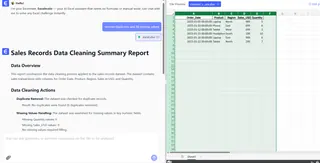
차트 작성 대신:
- "월별 수익 추세 보여줘"라고 요청
- 자동으로 생성된 대시보드 확인
마지막 프로 팁
키보드 단축키로 시간 절약:
- ⌘T로 테이블 생성
- ⌘⇧L로 필터 토글
단계 문서화 — 미래의 당신이 감사할 것입니다
결과 확인 — AI도 인간의 감독이 필요합니다
더 스마트하게 일할 준비가 되셨나요? Excelmatic은 Excel의 강력한 기능을 번거로움 없이 제공합니다. 무료로 사용해 보세요 그리고 AI가 데이터 워크플로우를 어떻게 변화시키는지 확인하세요.
저는 Excelmatic에서 팀들이 스프레드시트 스트레스에서 벗어날 수 있도록 돕고 있습니다. 데이터 도구에 대해 열정을 쏟지 않을 때는 핸드드립 커피를 내리거나 고양이에게 피벗 테이블을 설명하고 있습니다.






